除了通过绘制导线来定义元器件之间具有电气联系外,设计者还可以通过设置网络标号来实现元器件之间的电气连接。在一些复杂的电路图中,直接使用绘制导线方式,会使图纸显得杂乱无章,而使用网络标号则可以使整张图纸变得清晰易读。所谓网络标号,其实就是一个电气节点,具有相同网络标号的电源及接地符号、元件引脚、导线等在电气关系上是连接在一起的。网络标号主要用于层次式电路或多重式电路中各个模块电路之间的连接,即定义网络标号的用途是将两个以上没有相互连接的网络,通过命名为同一网络标号的方法使它们在电气意义上属于同一网络。无论是单张式、层次式或是多重式电路,都可以利用网络标号定义某些网络,使它们具有电气连接的关系。这在利用网络表进行印制电路板自动布线时是非常重要的。
【实例3-16】 设置网络标号。
将图3-76中单片机DS87C520的低8位地址/数据总线(P0.0~P0.7)与A/D转换芯片的数据总线(D0~D7)“连接”起来。
1)为了便于放置网络标号,首先在相应的元器件引脚处绘制导线。绘制导线的方法如前面所述,添加导线后的结果如图3-76所示。
2)执行放置网络标号的命令。完成该步操作有以下几种方法。
●单击布线工具栏(Wring)中的 按钮。
按钮。
●使用快捷键<P>→<N>。
●执行菜单命令“Place”→“Net Label”。
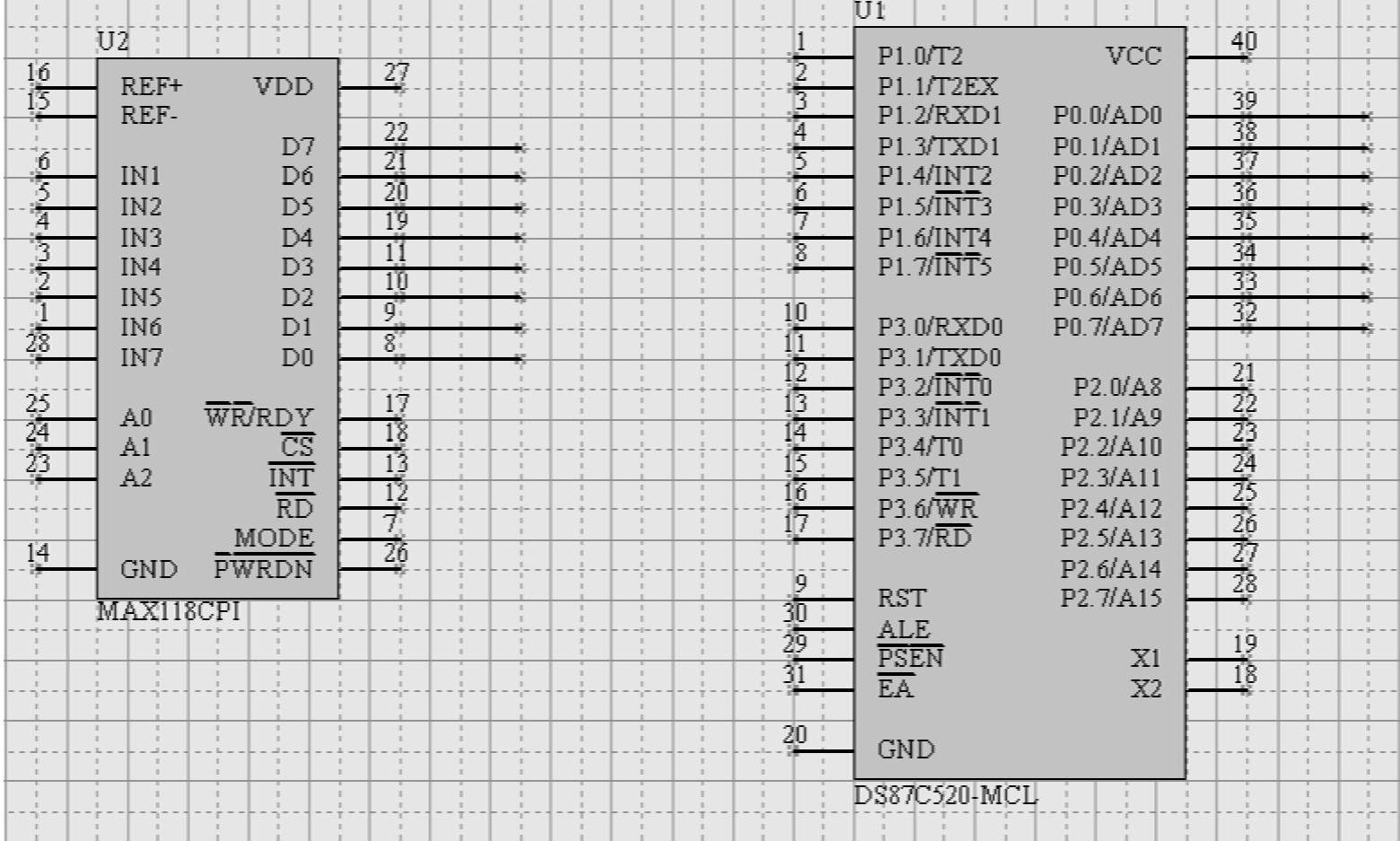
图3-76 添加导线后的结果
3)放置网络标号。执行放置网络标号命令后,光标变为十字形状,并出现一个随光标移动而移动的带虚线方框的网络标号,此时网络标号的默认值为“NetLabel1”,如图3-77所示。将鼠标指针移至单片机DS87C520的P0.0脚上方,当红色米字形电气捕捉标志出现在P0.0脚上时,单击确认,即可将网络标号“粘贴”上去。然后单击鼠标右键或按<Esc>键退出放置网络标号的命令状态。放置好网络标号后的结果如图3-78所示,此时网络标号的名称为默认值“NetLabel1”。
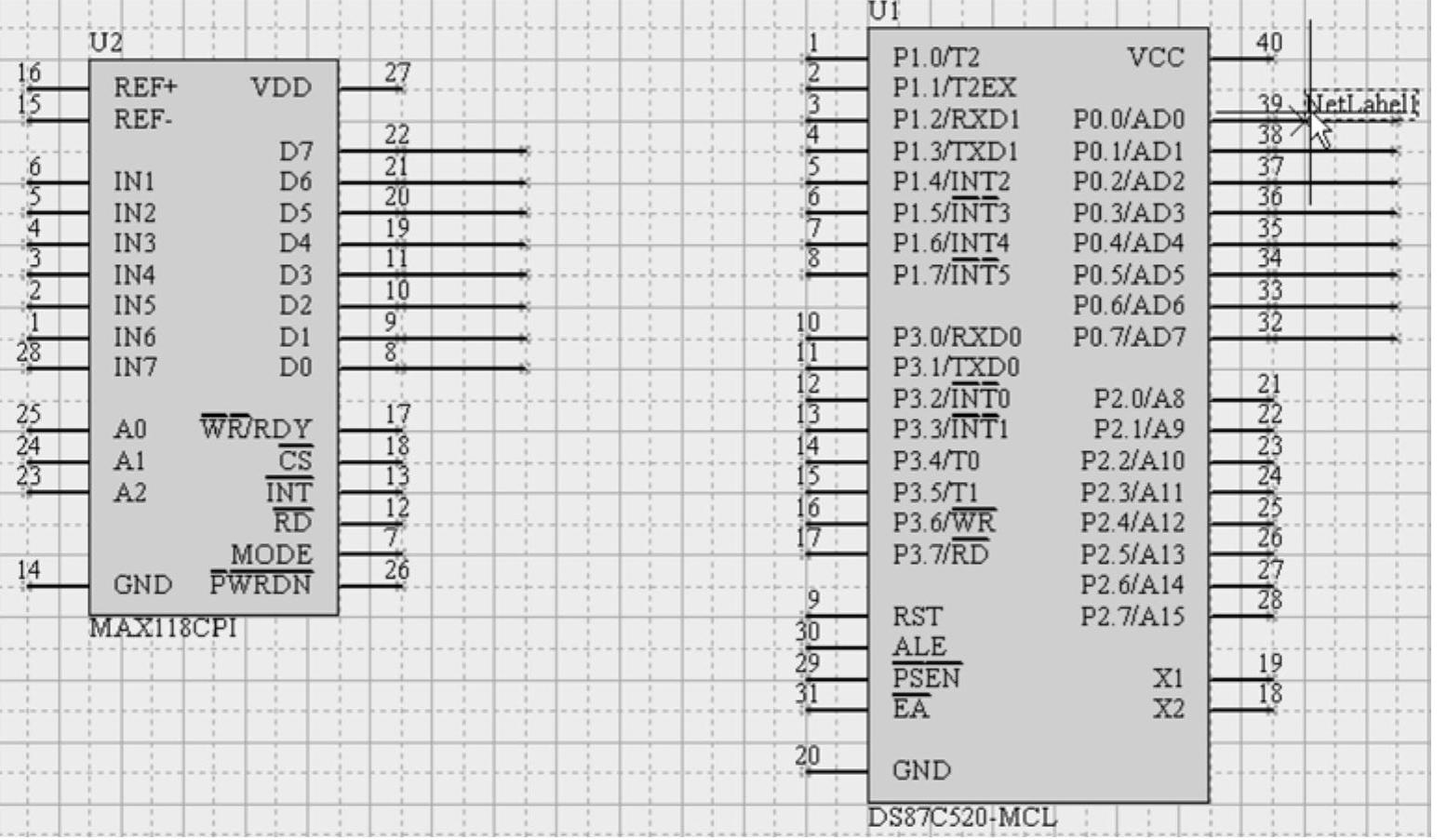
图3-77 执行放置网络标号命令后的状态
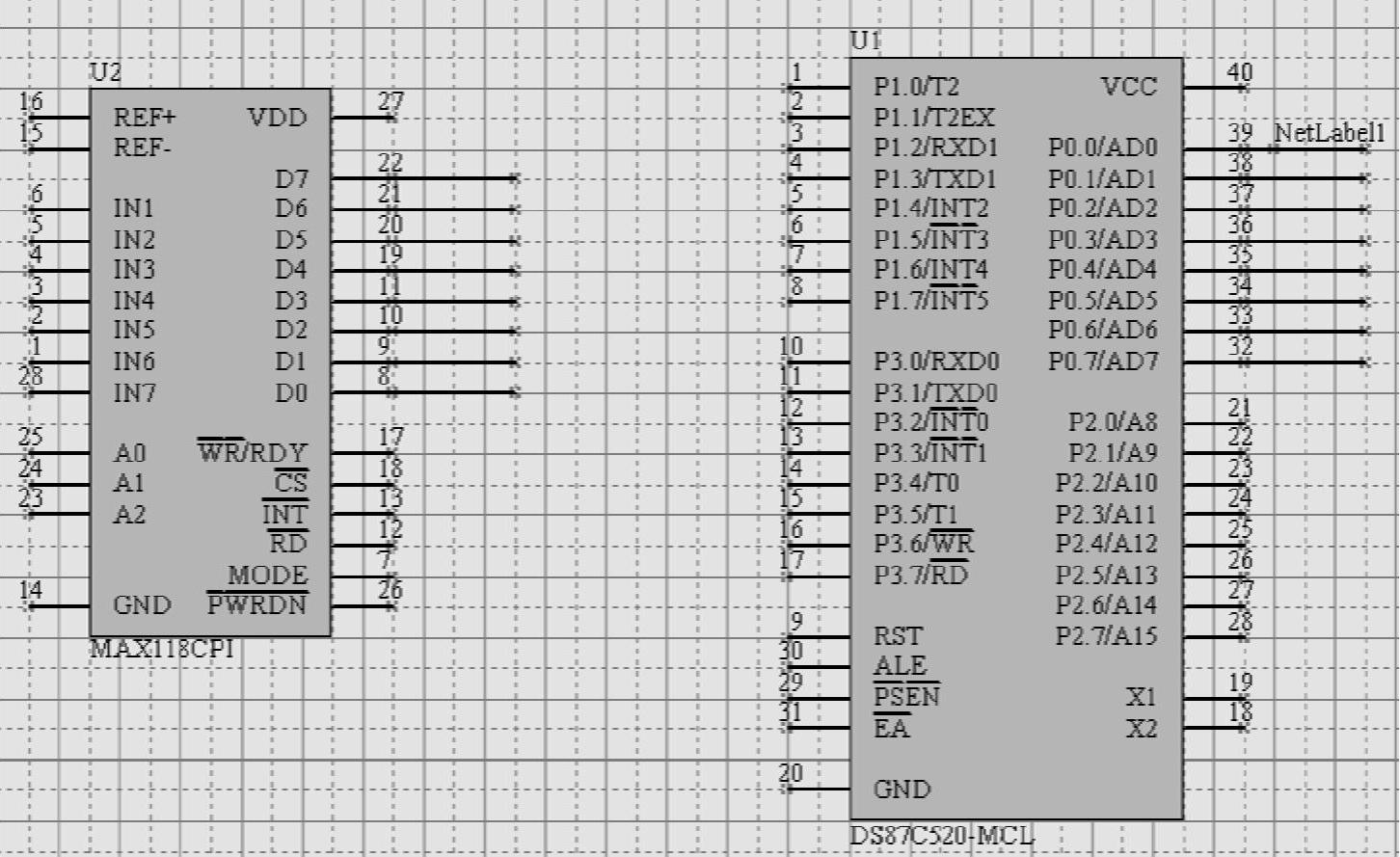
图3-78 放置好网络标号后的结果
4)设置网络标号的属性。双击图3-78中的网络标号,打开如图3-79所示的设置网络标号属性对话框。(https://www.daowen.com)
该对话框中各个选项的具体功能如下。
●“Net”(网络标号):网络标号定义。输入“D0”(此处字母的大小写将具有不同的含义)。
●“Location X、Y”(位置坐标):确定网络标号的位置坐标。对于该项可以不修改。
●“Orientation”(方向):设置网络标号的放置方向。将鼠标指向“0 Degrees”右边附近,单击下拉列表,此处在下拉列表中选择“0 Degrees”。
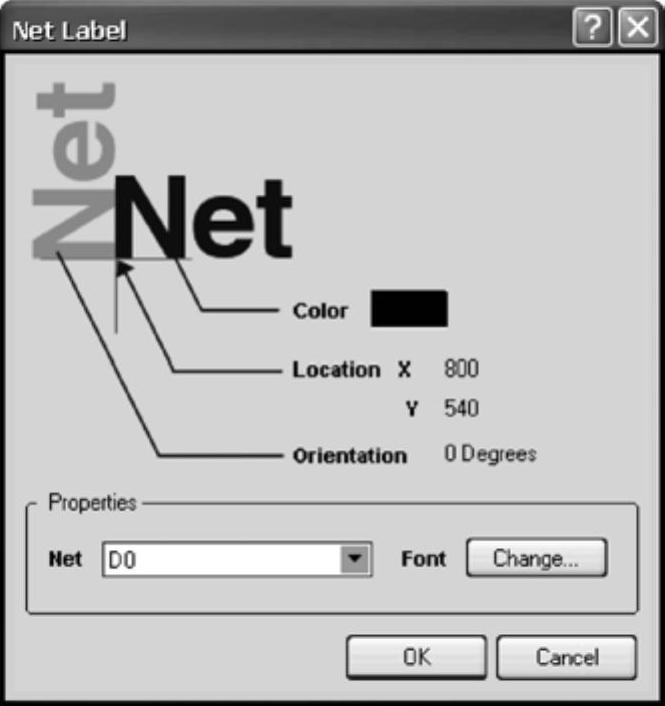
图3-79 设置网络标号属性对话框
●“Color”(颜色):设置网络标号的颜色,在“Color”右边的颜色框中单击,可以修改网络标号的颜色。
●“Font”(字体):设置网络标号的字体。这里使用系统的默认设置。
5)设置好网络标号属性后,单击对话框中的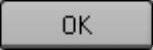 按钮,即可完成设置网络标号的工作,最后的结果如图3-80所示。
按钮,即可完成设置网络标号的工作,最后的结果如图3-80所示。
6)用同样的方法放置其他的网络标号,并对网络标号进行必要的移动或旋转,调整好其位置。完成网络标号放置工作后的结果如图3-81所示。
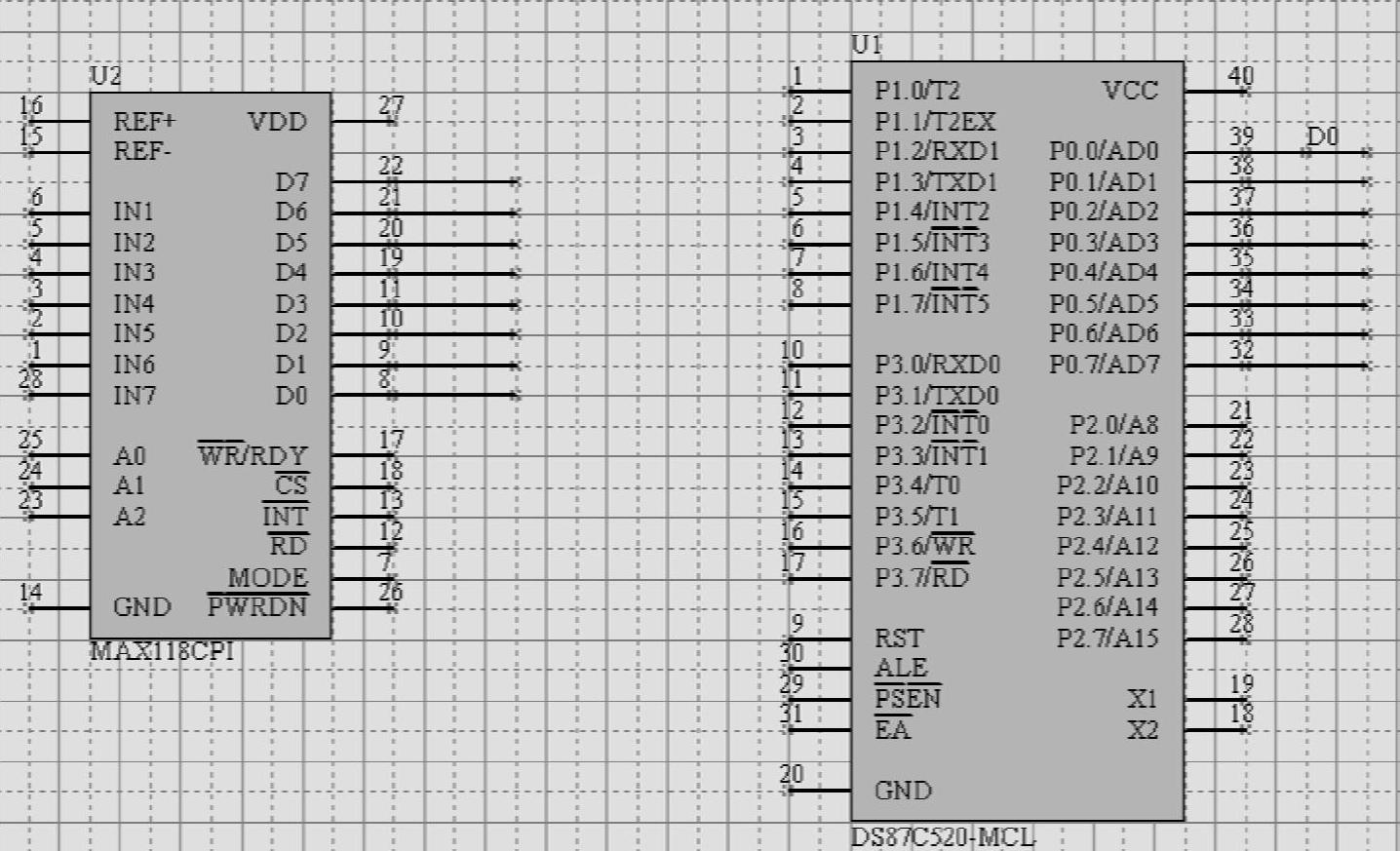
图3-80 设置好网络标号属性后的结果
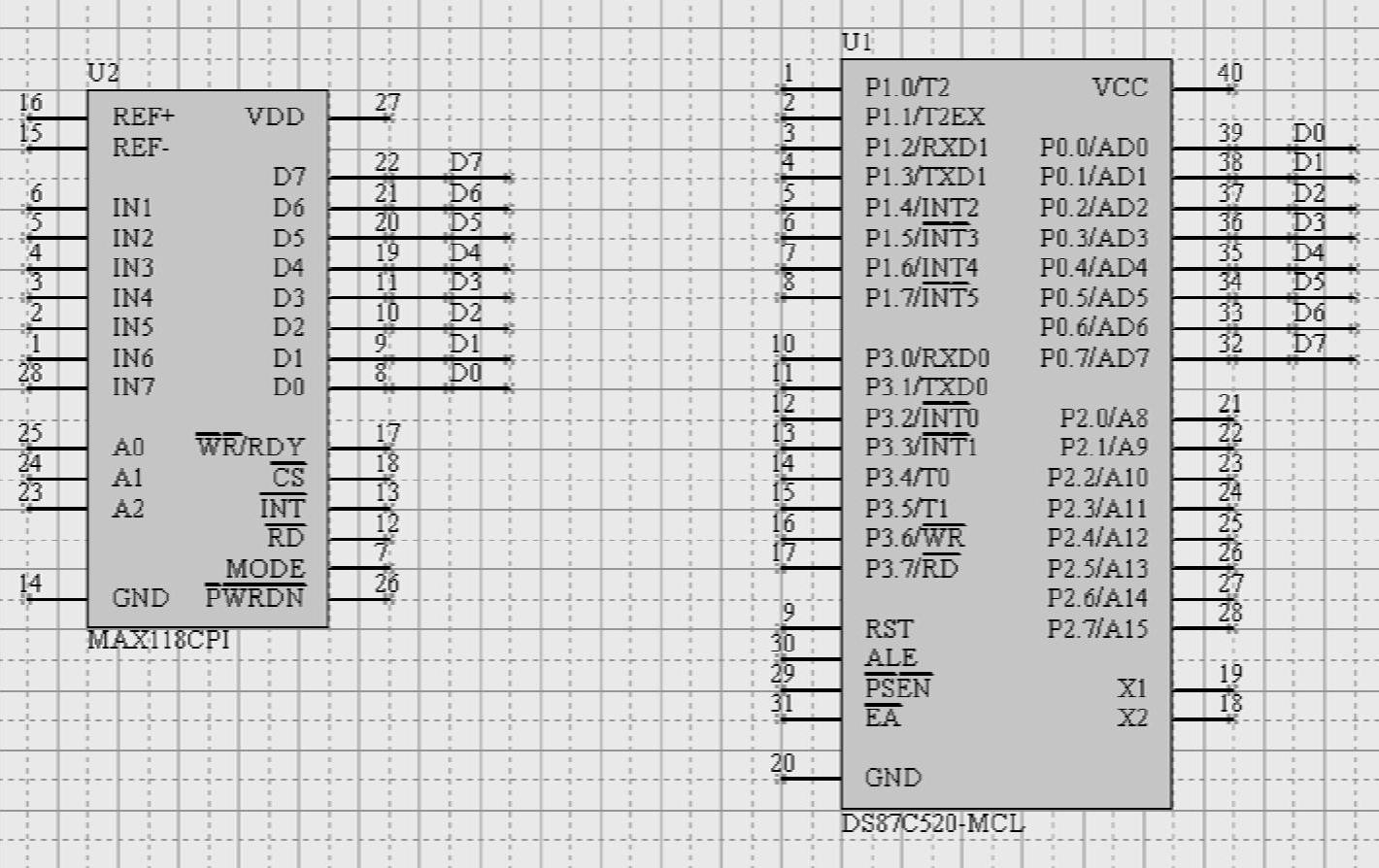
图3-81 完成网络标号放置工作后的结果
设置网络标号的名称时,如果设置成同一网络的网络标号,其名称以及字母的大小应该完全相同。否则,将被视为不同的电气节点。
免责声明:以上内容源自网络,版权归原作者所有,如有侵犯您的原创版权请告知,我们将尽快删除相关内容。






